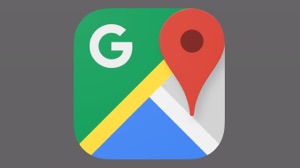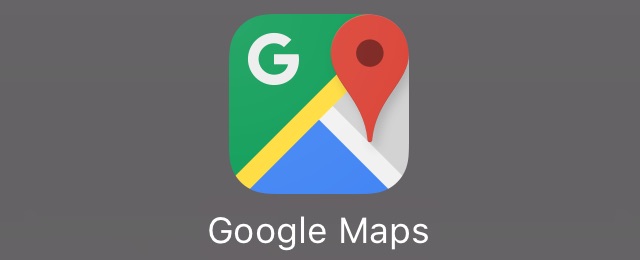
© Google Inc. 以下同じ
『Google マップ』では、旅先の地図をあらかじめダウンロード可能。Wi-Fiがない場所でも地図を見たり、場所を検索したりできます。
海外旅行にiPhoneを持って行くけど、ホテルや店のWi-Fiだけを利用するつもり、という方はぜひ準備しておきましょう。
こちらもご覧ください。
→ Google マップが海外旅行にも役立つ新機能
Google マップで地図をダウンロードする方法
Google マップを開き、画面左上の【≡】をタップ。
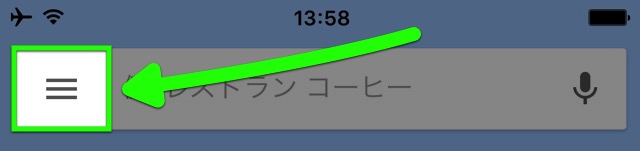
メニューの【オフラインエリア】をタップします。利用にはGoogleアカウントが必須で、ログインを求められます。
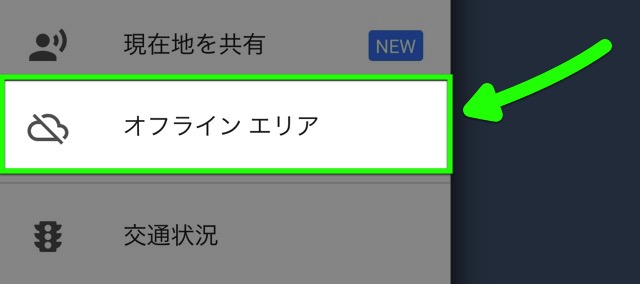
【カスタムエリア】をタップ。
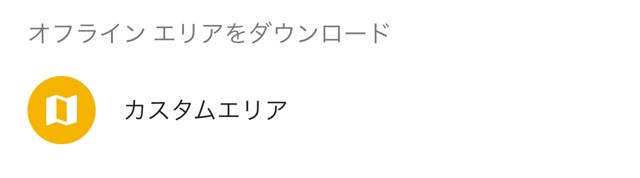
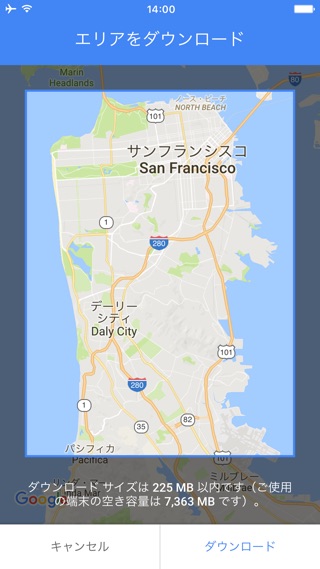
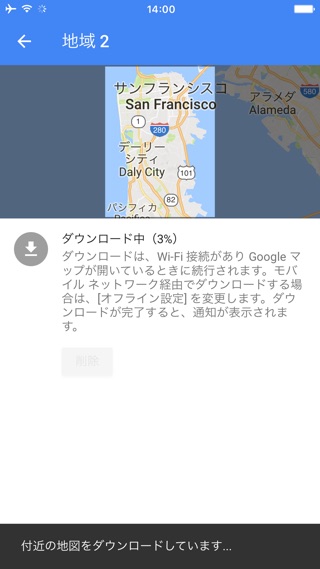
ダウンロードが完了すると、リストに追加されます。データの有効期限は30日間です。
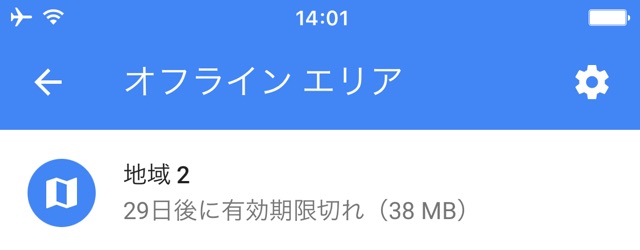
エリアをタップして開き、画面右上の鉛筆ボタンをタップするとエリアの名前を変更できます。データの削除も行えるので、帰国したら消しましょう。

ダウンロードした地図を見るには
特別な操作は必要なく、いつもと同じようにエリア内の地図を見ることができます。iPhoneの機内モードをオンにして確認してみましょう。
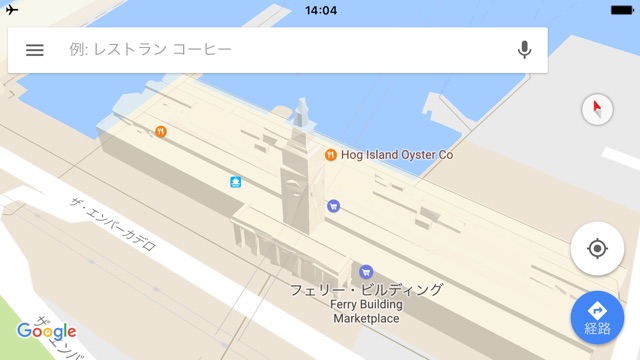
オフライン・圏外・機内モード中でも、地図をダウンロードしたエリア内なら経路や場所の検索・ナビはいつも通りに使えます。ただし公共交通機関・自転車・徒歩による経路は検索できず、交通状況もチェックできません。
通常利用できるオンライン版と比べると、表示されるスポット・建物の数が少ないです。都市部では情報が不十分に感じるかもしれません。
日本の地図はダウンロードできず

地図がダウンロードできない地域があることについてGoogleは、契約上の制限・言語のサポート・住所の形式などの理由によるもの、と説明しています。
参考
ダウンロードしたエリアをオフラインで見る – Android – マップ ヘルプ
| ・販売元: Google, Inc. ・掲載時のDL価格: 無料 ・カテゴリ: ナビゲーション ・容量: 125.4 MB ・バージョン: 4.30.0 |